爱科技、爱创意、爱折腾、爱极致,我们都是技术控
您需要 登录 才可以下载或查看,没有账号?立即注册
x
本文来自太平洋电脑网 最近有个朋友向笔者反馈了这样一个烦恼:买了一台新的台式机,手里又有一台笔记本,有时候某些笔记本电脑里面的东西想要用台式机的大屏幕看,但手里面又没有视频线缆,要怎么办?其实使用Win10的无线投屏,就完全可以解决问题! 对于Win10的无线投屏功能,很多朋友实际上体验得并不够深入。我们知道Win10可以将电脑中的内容投屏到其他设备,例如投屏到电视上,这是通过Miracast来实现的。但很少有人知道,Win10电脑自身也可以作为被投屏的那一方!例如上面的情况,就可以将笔记本的画面投屏到台式机的屏幕中,完全不需要线缆!那么要怎么做?一起来看看吧。
我们知道Win10可以无线投屏到电视等设备上,但你可知其他设备也可以投屏到Win10电脑? 首先,我们需要开启Win10的系统设置,在“应用”当中,找到“应用和功能”,接着点击其中的“可选功能”。 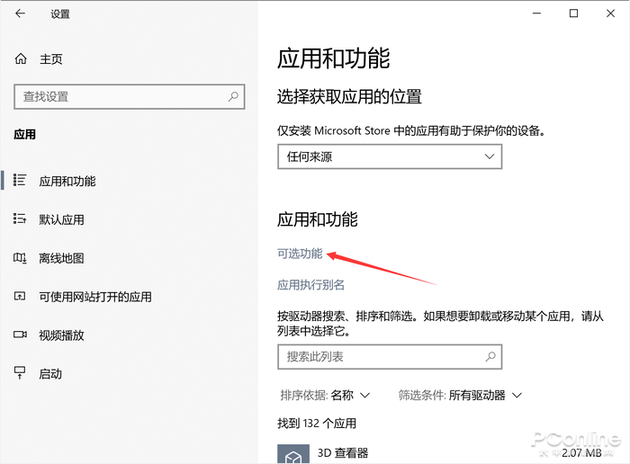 找到“可选功能”
接着,点击“添加功能”,找到“无线显示器”的功能并添加。 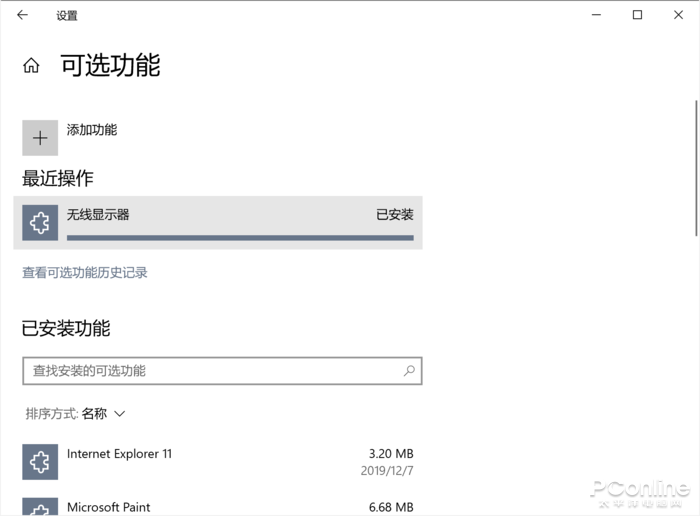 安装“无线显示器”
确保投屏的设备们都连接到同一个局域网中,例如相同的WiFi热点,就可以进行投屏操作了。这里以安卓机和Win10电脑为例,尝试将安卓机的画面投屏到Win10电脑当中。 开启Win10电脑的系统设置,进入到“系统”中的“投影到此电脑”,点击“启动‘连接’应用以投影到此电脑”,Win10电脑端此时已经作好了接收投屏的准备。 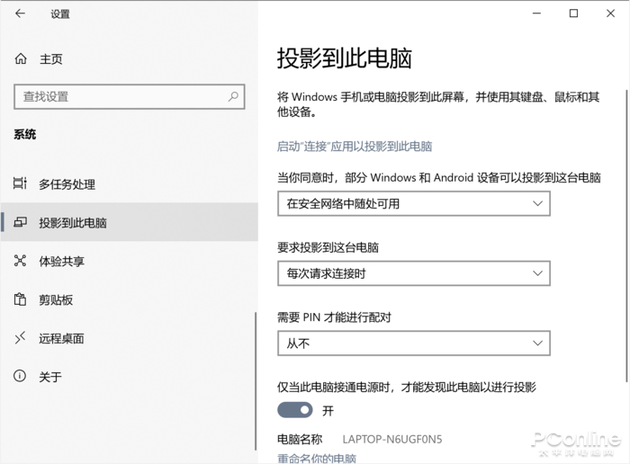 点击“启动‘连接’应用以投影到此电脑”
|